Как отправить фото по WhatsApp на телефоне?
Несмотря на то, что тем же WhatsApp пользуется более одного миллиарда человек по всему миру (!), некоторые пользователи пока не очень хорошо знакомы с функционалом мессенджера. Например, не все пользователи умеют отправлять фотографии и прочие изображения. Сейчас покажем, как это делается.
Запустите WhatsApp, далее откройте чат с пользователем, которому хотите отправить фотографию, например:
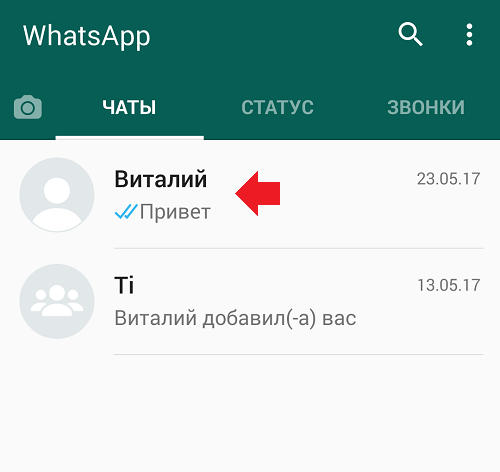
Если нет чата с этим пользователем, нажмите на кнопку создания чата.
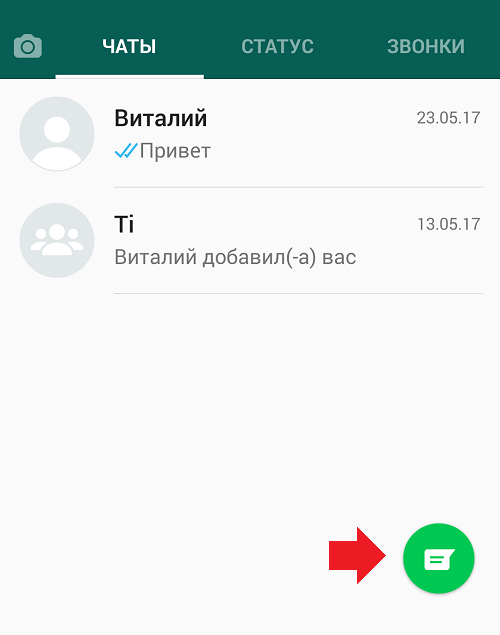
Далее выберите пользователя, нажав на его имя.
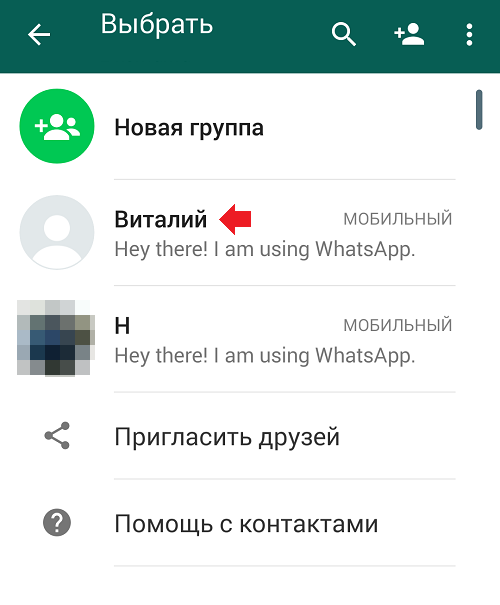
Чат открыт. Нажмите на кнопку в виде скрепки.
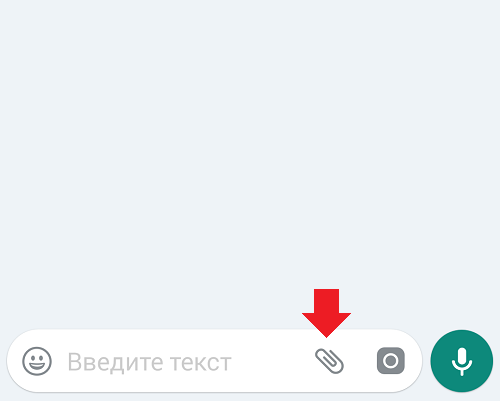
Теперь нужно определиться с тем, какое изображение вы хотите отправить. Допустим, фотографию из галереи. В этом случае нажмите «Галерея».
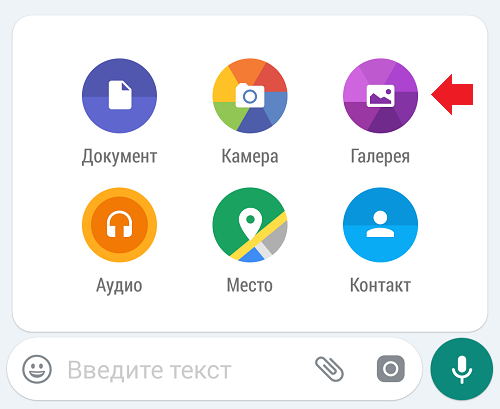
Выберите раздел, где находится фотография.
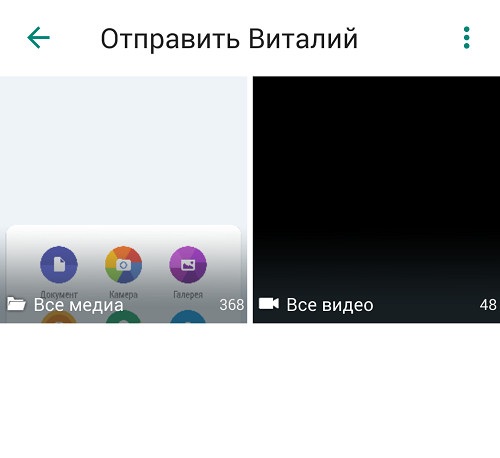
Нажмите на выбранное изображение (можно выбрать сразу несколько), затем нажмите OK.
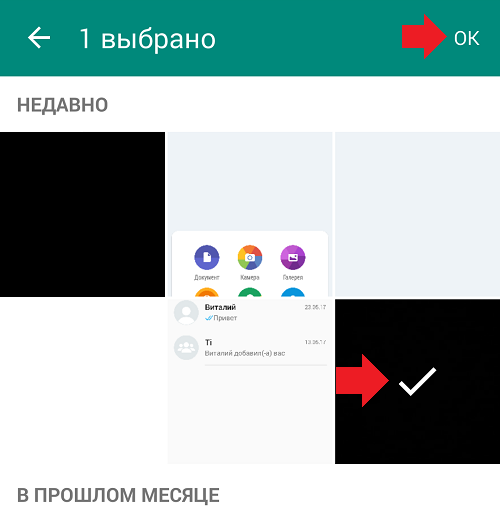
При необходимости добавьте добавьте подпись, смайлики и т.д. После нажмите на кнопку «Отправить» (зеленая кнопка).
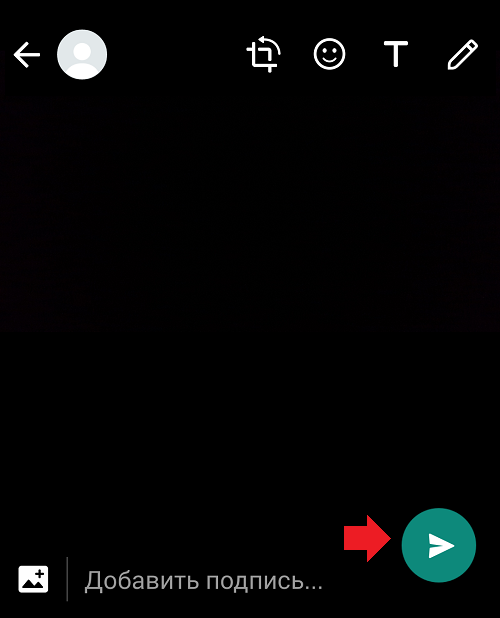
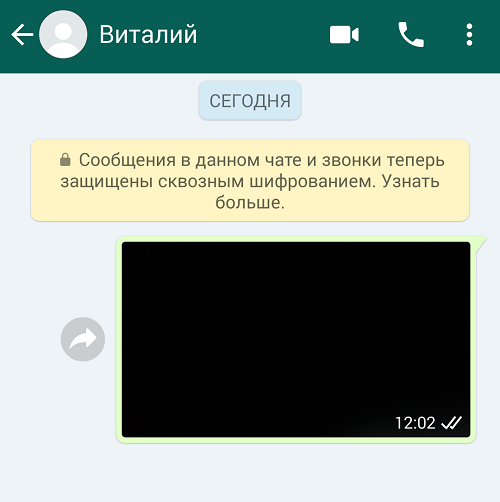
Вы также можете сделать фото (можно сделать селфи) и сразу же отправить его другому абоненту. Для этого вновь нажмите на скрепку и выберите раздел «Камера».
Возможности мессенджера Ватсап
WhatsApp давно завоевал свою популярность, поскольку позволяют большинству людей всегда оставаться на связи. Приложение является бесплатным и предлагает простой и надёжный обмен сообщениями и вызовами на мобильных устройствах, доступное по всему миру.
Ватсап предлагает своим пользователям следующие основные возможности:
- Сообщения – тестовые диалоги в режиме онлайн с другими абонентами;
- Чатология – создание чатов групповых или индивидуальных;
- Файлы – отправка фото, видео, аудио, документов и иных файлов, прикрепляя их в свои сообщения;
- Звонки – возможность бесплатно совершать видео- и аудиозвонки другим абонентам.
Все перечисленные возможности мессенджера доступны при наличии высокоскоростного интернет-соединения.

1 Перенос фотографий WhatsApp на SD-карту на телефоне Android
Выполните следующие действия, чтобы перенести фотографии WhatsApp на SD-карту.
Примечание. Если приложение Проводник недоступно, загрузите ES File Explorer из Play Маркет.
Примечание. Вы можете выбрать папки Sent и Private, если вы также хотите перенести Отправленные фотографии WhatsApp и Фотографии, полученные или совместно используемые в группах WhatsApp.
Все выбранные фотографии будут перемещены на SD-карту.
Чтобы скачать все данные с Facebook, нужно:
- нажать значок account в правом верхнем углу окна Facebook,
- выбрать «Настройки и конфиденциальность», а затем — «Настройки»,
- выбрать «Ваша информация» слева,
- рядом с пунктом «Скачать информацию» нажать «Посмотреть»,
- для добавления или удаления категорий данных для загрузки нужно поставить или снять флажки справа,
- настроить другие параметры: формат скачиваемого файла, качество фото, видео и других материалов, диапазон дат (по умолчанию выполняется скачивание информации за все время),
- нажать «Создать файл», чтобы подтвердить запрос на скачивание. После этого запрос на скачивание получит статус «Ожидается» и появится в разделе «Доступные копии вашего инструмента скачивания информации»
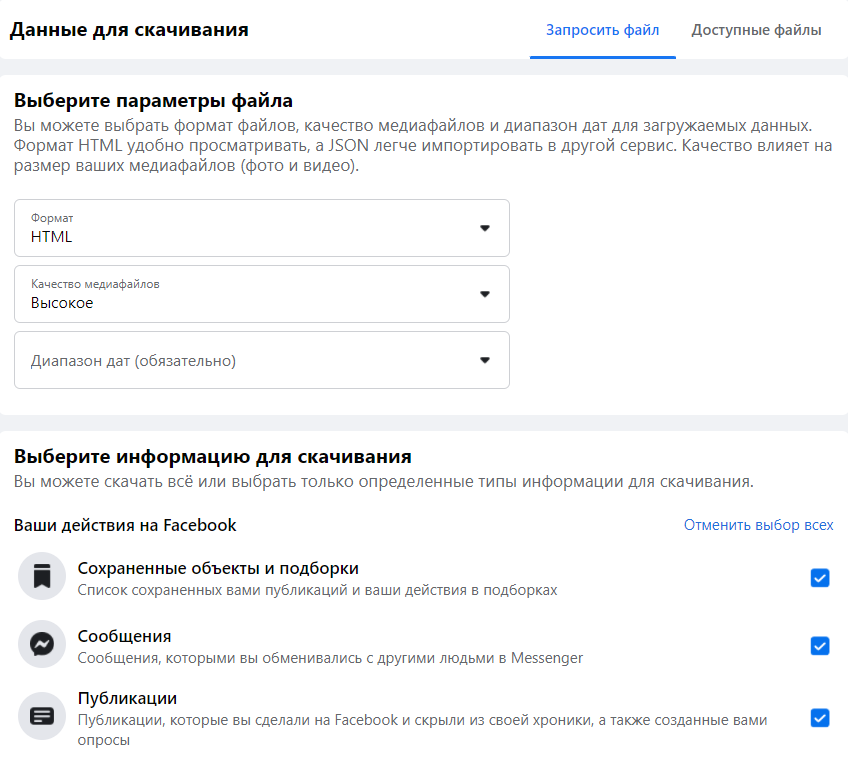
Facebook позволяет выбрать формат, качество и диапазон времени для сохраняемых файлов, а также их категории
Facebook может потребоваться до нескольких дней для подготовки архива. Затем пользователь получит от соцсети уведомление.
Чтобы скачать копию запрошенных данных, нужно:
- перейти в раздел «Доступные копии инструмента скачивания информации»,
- нажать «Скачать» и ввести пароль.
Для скачивания файлов пользователь может выбрать формат файла HTML или JSON.
Последний более удобен для переноса данных на другой сервис.
Как из Вотсапа сохранить фото на компьютер
Если файлом много и нужно перебросить их одним действием, читаем следующую инструкцию. Скинуть файлы, в том числе и фотки, можно только после подключения. Вот как правильно скачать фото с ватсапа на компьютер:
-
Заходим во вкладку «мой компьютер». Ты должен выбрать свой мобильный телефон. В нашем случае речь идет о Samsung Galaxy A5. Обращаем внимание, что мессенджер может находиться как на карте памяти, так и внутри самого устройства. Поэтому этот нюанс нужно уточнить заранее.




Все это очень просто. Помни, что скачать или скинуть фото на компьютер с ватсапа можно в любой момент. Это поможет тебе очистить пространство на твоем мобильном устройстве.











